Что такое Math от OpenOffice.org
| Автор: | Федюков Сергей |
| e-mail: | 99-989@mail.ru |
- Старт рабочего процесса
- Использование формул и способы обращения к ним
- Языки и символика
- Работа с параметрами формул
- Планировка формулы
- Заключение
Одним из компонентов бесплатного программного пакета Open Office является прикладная программа Math.
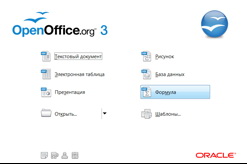
Основной задачей данного компонента является создание и изменение различного рода формул, которые используются, прежде всего, в совокупности с редактором текстовой информации Writer. Создаваемые при помощи Math формулы часто снабжаются детальным описанием, в результате представляя собой значимые элементы различного рода научных, образовательных или исследовательских документов.
Благодаря хорошо разработанному функционалу пользователь имеет возможность осуществлять набор формул как при помощи визуального ввода посредством мыши и пиктограмм на панели инструментов, включающих в себя основные необходимые символы и функции. Такой способ позволяет использовать данную прикладную программу любому пользователю без траты времени на ознакомление.
Второй способ подразумевает использование специального языка для набора необходимых команд через клавиатуру. Такой способ дает возможность за короткое время создать абсолютно любую формулу, даже вложенного типа. Данный вариант имеет неоспоримое преимущество в случае работы с документами большого объема и сложности.
Старт рабочего процесса
Вызов редактора осуществляется как отдельно со стартовой панели создания документов Open Office, так и через любой элемент программного пакета. Используя, к примеру, в редакторе Writer, команды "Вставка" - "Объект" - "Формула", можно создать формулу, которая в дальнейшем будет встроена в текущий документ. Процесс вызова формулы осуществляется следующим образом: в нижней области рабочего экрана возникает редактор формул, кроме того возникает окно "Элементы" в котором предоставляется возможность поиска необходимых элементов формулы. Кроме того существует возможность сохранить рабочую формулу отдельным файлом, который будет иметь расширение odf.
Сразу стоит заметить, что расчет записанных формул и получение итогового значения осуществляться не будет, поскольку приложение Math от Open Office предназначено только для записи формулы и ее отображения в различном виде. Чтобы вести вычислительные процессы следует задействовать процессоры электронных таблиц или возможность выполнения простых расчетов через текстовый редактор Writer.
Использование формул и способы обращения к ним
Прикладная программа Math от Open Office имеет в своем наборе различные формульные операторы и функции, а также прочие средства, способные сделать процесс ввода формул более легким. Все необходимые составные элементы формул представлены в окне "Элементы". Для того, чтобы выбрать необходимый элемент пользователю достаточно просто кликнуть по нему, после чего он добавится в текущий документ.
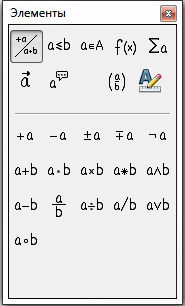
Окно "Элементы" представляет собой две области, одна из которых отображает категории существующих в базе Math символов, другая - символы из выбранной категории. При помощи команды "Вид" "Элементы" можно скрыть и вновь открыть окно выбора элементов.
На практике выбор одного из элементов выглядит следующим образом: в поле редактора уравнения сразу же указывается разметка в виде символов, в то время как в области документа появляется блок-схема выбранного действия. Совокупность знаков <?> означает необходимость ввода собственных значений в указанные поля.
Помимо указанного варианта можно прибегнуть к выбору формул кликнув правой кнопкой мыши в области поля редактора формул, после чего также предоставляется возможность выбрать нужные элементы. Данное контекстное меню полностью дублирует формульные символы, содержащиеся в окне "Элементы". Стоит заметить, что подобная организация позволяет без особых сложностей хорошо разобраться с разметкой прикладной программы OOo Math.
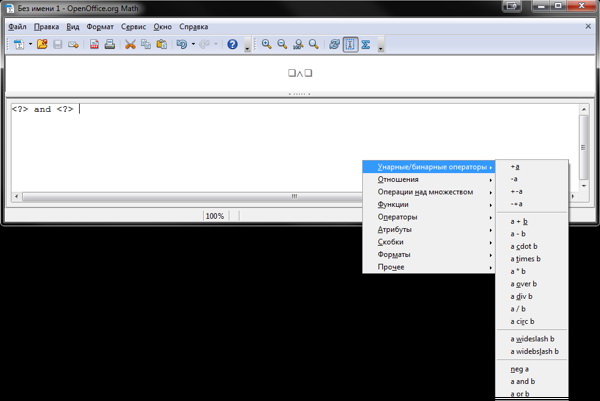
Языки и символика
Пользователь может самостоятельно вносить в поле редактора формул необходимые команды, в том случае, если навыки работы с языком разметки уже присутствуют. Такой способ является наиболее быстрым. Подобный язык мнемонически очень схож с чтением записей действий формул по-английски.
Существуют также символы, недоступные в наборе окна "Элементы", а именно греческие символы, которые присущи математическим выражениям. Также нельзя найти их и в контекстном меню. Однако способ их ввода все же существует и он достаточно прост: необходимо после ввода признака % казать наименование символа на английском языке с учетом верхнего или нижнего регистра. Выглядит это следующим образом для нижнего регистра:
%alpha - ?, %beta - ?, %gamma - ?, %psi - ?, %phi -?, %theta -? и т.д.; для верхнего регистра: %ALPHA - ?, %BETTA - ?, %GAMMA - ?, %PSI - ?, %PHI - ?, %THETA - ? и т.д.
Еще один вариант ввода греческой символики - задействовать окно каталога, который вызывается командой "Сервис" - "Каталог". В возникшем диалоговом окне требуется указать требуемый символьный ряд - "греческий", после чего выбрать необходимые символы из предоставленных.
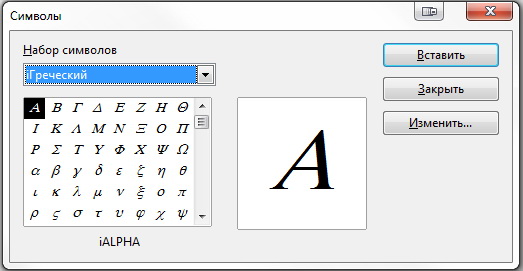
Стоит заметить, что существует возможность отвязки формульного редактора от нижней части рабочего окна, после чего он превращается в плавающее окно. Такой вариант позволяет устранить проблему потребления большого количества рабочего места при вызове редактора формул Math через другие приложения. Также такая возможность реализована и в запущенном самостоятельно редакторе формул. Чтобы осуществить отвязку необходимо нажав клавишу CTRL дважды кликнуть курсором мыши на рамку математического редактора, после чего он примет вид окна.
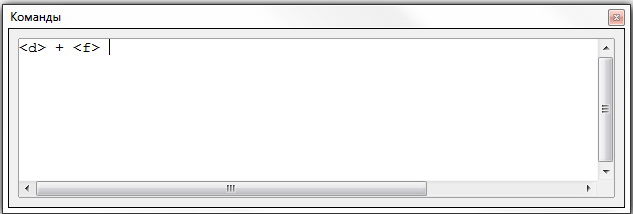
Подобная операция действует и в обратную сторону - при удержании клавиши CTRL двойной клик мыши возвращает поле на изначальную позицию.
Для того, чтобы улучшить возможность просмотра записи громоздких математических формул доступна функция "Курсор формулы", которая позволяет проецировать местоположение активного курсора, как в поле "Команды", так и в окне расположения текстовой записи.
Для того чтобы ускорить процесс написания формулы в редакторе Math существует возможность создавать пользовательские символы и осуществлять импорт символов из разнообразных существующих шрифтов. Новые символы можно вносить в имеющийся каталог Open Office Math, но допускается и создание индивидуальных пользовательских каталогов.
Работа с параметрами формул
Меню вкладки "Формат" позволяет пользователю самостоятельно указывать необходимый шрифт для каждого элемента формулы по-отдельности: для переменных и функций, а также числе и текста. Диалоговое окно с параметрами используемых шрифтов вызывается командой "Формат" - "Шрифты".
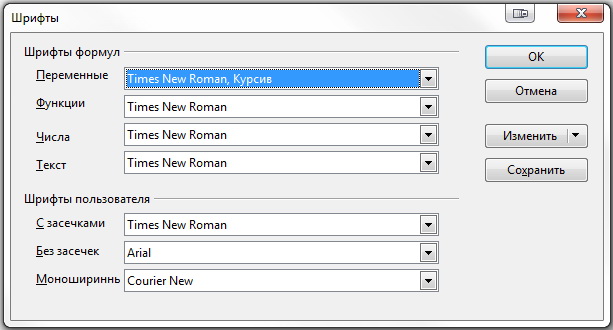
Для того, чтобы увеличить размер вводимой формулы необходимо воспользоваться настройками текущего шрифта, как и в случае работы с текстовыми редакторами ("Формат" - "Кегли"). В диалоговом окне пользователь может самостоятельно установить необходимый размер каждого составного элемента вводимой формулы.
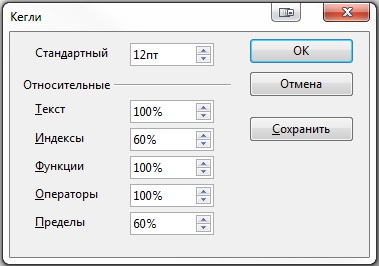
Также реализована настройка, как межстрочных интервалов, так и расстояния между каждым символом в текущей формуле ("Формат" - "Интервалы").
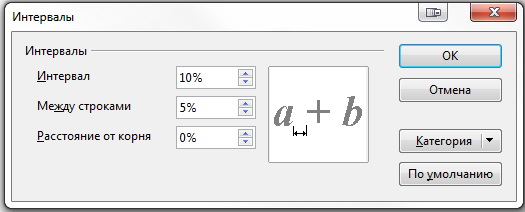
Планировка формулы
Наиболее часто встречающейся проблемой использования редактора Math является написание больших и сложных выражений. Это связано с несколькими аспектами. Во-первых, редактор формул Math не имеет представления о порядке операции, т.е. для того, чтобы операции происходили в необходимой пользователю последовательности необходимо правильно расставить скобки, для правильного распознавания выражений операторами. Во-вторых, при написании формулы, которой необходимо занять сразу несколько строк - простым нажатием клавиши Enter не обойтись. Несмотря на то, что визуально разметка смещается на следующую строку, окончательный вид формулы будет все равно в одну строку. Для того чтобы правильно перейти на иную строку необходимо в завершении первой строки использовать команду newline.
В отношении использования скобок - практически во всех формулах необходимо задействовать различного вида скобки. Математические выражения в Math дают возможность использовать различные типы скобок. Во-первых, для функции группировки составных элементов выражения и установления очередности выполнения задач операторов используются структурные скобки {}. Во-вторых, круглые скобки, которые применяются только для компоновки элементов выражения - (). Такие скобки остаются в финальном виде формулы. В-третьих, квадратные скобки - [], которые применяются с той же целью, что и круглые. И, наконец, фигурные скобки - {}, которые применяются для функционирования системных команд. Такие скообки не отображаются в итоговом виде формулы, а вносятся посредством буквенного ввода: "lbrace" - для "{", и "rbrace" - для "}".
На тот случай, если требуется установить только одну скобку, к примеру, требующуюся для отображения совокупности нескольких уравнений, то вместо недостающей парной скобки вводится ключевое слово "none". Масштаб скобок регулируется буквенными командами "right" и "left". Такая реализация масштабируемых скобок дает им возможность соответствовать по масштабу содержимому в них заключенному.
Заключение
Подводя итог можно сказать, что такой составной элемент программного пакета Open office как Math является неплохим инструментом для записи сложных математических выражений, содержащих в себе разнообразные символы и знаки. Способность вызова данного приложения из остальных прикладных программ офисного пакета делает данный редактор формул универсально интегрированным, а способность автономной работы создает дополнительный "плюс".
Результаты работы в Math можно размещать во всех остальных документах OpenOffice.org, к примеру, в текстовом редакторе Writer. Кроме того данный редактор математических выражений поддерживает различные шрифты и дает возможность экспортировать результаты работы в распространенном формате Portable Document Format, а также совместим с файлами, имеющими расширение MathML.
Однако, несмотря на все существующие преимущества большинство пользователей, знакомых с распространенным платным офисным программным пакетом от Microsoft считают редактор формул Math уступающим своему аналогу Microsoft Equation по удобству и количеству функций. Делая ставку на то, как стремительно догоняет Open Office своего платного прародителя, можно предположить, что и Math не уступит в этой гонке.